当前位置:主页 > 雨林木风Win11系统教程 > >WIN7旗舰版电脑任何文件打开都是CDR软件启动怎么办?
WIN7旗舰版电脑任何文件打开都是CDR软件启动怎么办?
时间:2018-08-06 作者:雨林木风win11系统 来源: www.ylmfwin110.net
WIN7旗舰版电脑任何文件打开都是CDR软件启动怎么办?别着急,下面就和大家分享一下解决的方法,希望可以帮助到大家。
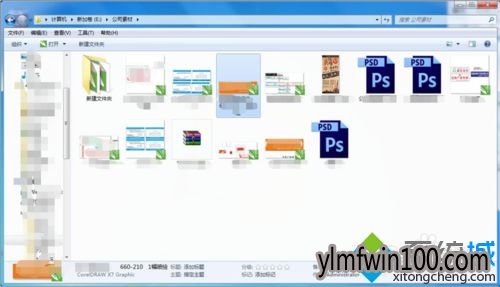
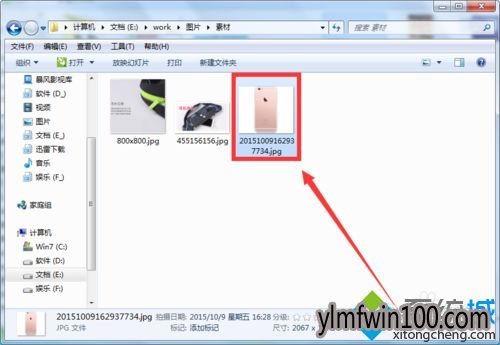


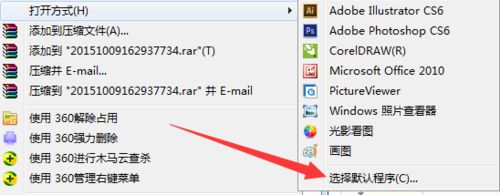
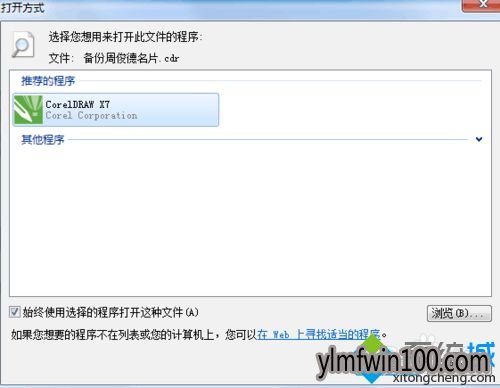
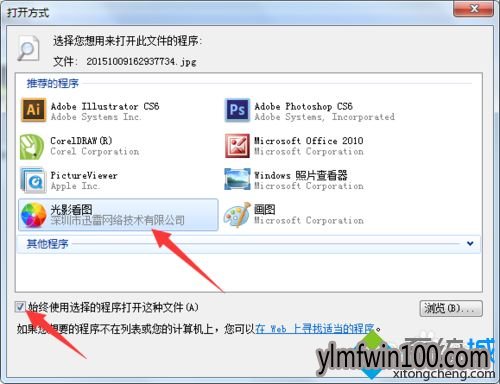
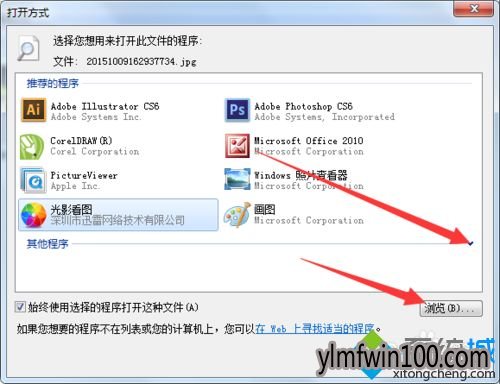
1、首先WIN7旗舰版电脑找到该处的文件窗口;
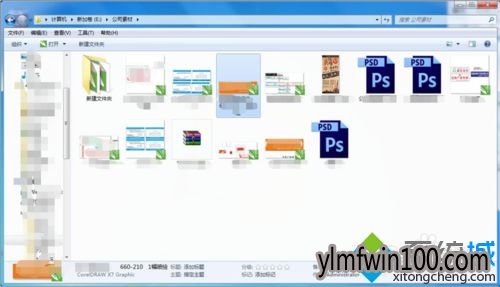
2、WIN7旗舰版电脑鼠标左键单击一下,选中一个文件;
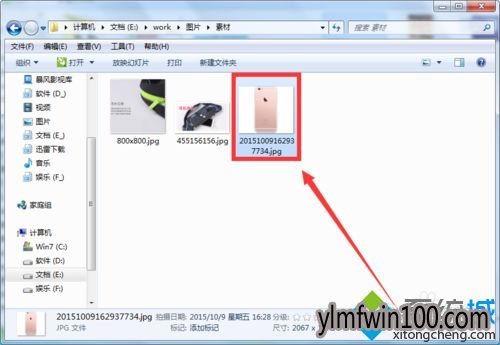
3、接着单击鼠标右键,会弹出列表;

4、这里有一个打开方式,移动到 选择默认程序。鼠标左键单击;

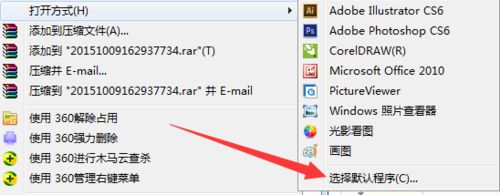
5、默认的是cdr软件,这里需要修改;
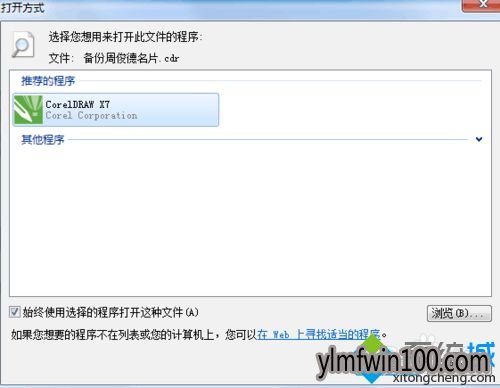
6、这里有一个始终,这个文件是图片,所以我用看图软件打开,我的是光影绘图;
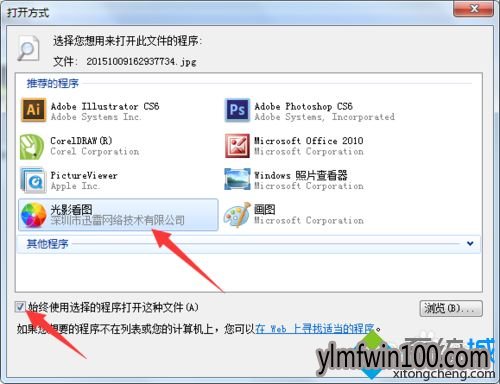
7、找不到的可以点击这个小图标或者浏览;
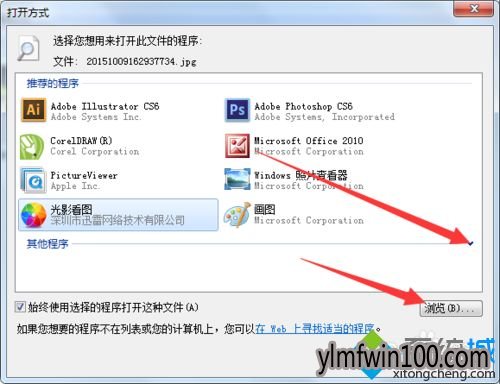
8、选择好后点击确定就行。
以上就是WIN7旗舰版电脑任何文件打开都是CDR软件启动怎么解决的全部内容,希望以上的教程能帮到有需要的用户!
相关文章
- 中关村 GHOST XP SP3 官方快速装机版 V2015.09
- 新萝卜家园 Ghost XP SP3 极速装机版 2015.02
- 电脑公司 GHOST XP SP3 装机版 2016V09
- 深度·完美 Ghost XP SP3 经典珍藏版 V2015.01
- 绿茶系统 Ghost XP SP3 装机优化版 V2015.01
- 番茄花园 Ghost XP SP3 海量驱动装机版 v2014.08
- 番茄花园 Ghost XP SP3 海量驱动装机版 v2014.11
- 老毛桃 GHOST XP SP3 标准装机版 2016.05
- 绿茶系统 GHOST XP SP3 安全装机版 V2016.04
- 深度技术 GHOST XP SP3 优化装机版 2016年09月
雨林木风win11系统
- 1雨林木风Ghost Win11 x64 官方稳定版2018年
- 2雨林木风Ghost Win11 32位装机版镜像V2018.
- 3雨林木风Ghost Win11 32位 装机稳定版V2017
- 4雨林木风Ghost Win11x86 最新专业版 v2019
- 5雨林木风Ghost Win11 (64位) 安全专业版 V2
- 6雨林木风 Ghost Win11 64位 装机安全版 201
- 7雨林木风Ghost Win11 64位官方企业版2016.1
- 8雨林木风Win11 通用装机版 2020.06(32位)
- 9雨林木风Ghost Win11 x64位 稳定增强版2016
- 10雨林木风Ghost Win11 x64位 春节版 V2017 (
雨林木风系统下载榜
 雨林木风Ghost Win11 32位 通用装机版 2020.12
雨林木风Ghost Win11 32位 通用装机版 2020.12  雨林木风 Win11 x86(1803专业版)v2018.08
雨林木风 Win11 x86(1803专业版)v2018.08  雨林木风Ghost Win11 (X32) 经典旗舰版v2017年02月(激活版)
雨林木风Ghost Win11 (X32) 经典旗舰版v2017年02月(激活版)  雨林木风 GHOST WIN11 X32 稳定装机版 2015.06
雨林木风 GHOST WIN11 X32 稳定装机版 2015.06  雨林木风Ghost Win11 (64位) 元旦贺岁版V2017(绝对激活)
雨林木风Ghost Win11 (64位) 元旦贺岁版V2017(绝对激活)  雨林木风Ghost Win11 (X32) 多驱动装机版v2017.02(完美激活)
雨林木风Ghost Win11 (X32) 多驱动装机版v2017.02(完美激活)  雨林木风 Ghost Win11 32位 快速装机版 2015年12月
雨林木风 Ghost Win11 32位 快速装机版 2015年12月 


 湘公网安备 43072502000308号
湘公网安备 43072502000308号